Hogyan növelheti a szájat a Photoshopban, rajzolja le a leckéket és a photoshopot
Valószínűleg mindannyian szembesültünk azzal a problémával, hogy a képen az ajkak kifejeződése hiányzik. A Photoshop-ban többféleképpen lehet megnyitni az ajkakat. Az egyik a "Liquify" szűrő használata. De nem mindig ad jó eredményt. Végül is a művelet végrehajtásának legfontosabb pontja az arányosság érzése. Ellenkező esetben az arc egyszerűen eltorzulhat, sőt eltorzulhat. Ezért az alábbiakban leírt ajakjavítás módját javaslom. Ez több realisztikus eredményt hoz.
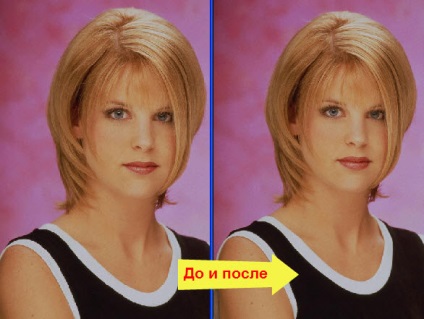
A lecke végrehajtásához a Photoshop CS3 oroszított verzióját használtuk.
Nyisd ki az eredeti fényképet.
Ezután válassza ki a "Lasso" (L) szerszámot, a tollazat sugara körülbelül 12 képpontot tartalmaz. Ezzel az eszközzel körülveszi az ajkakat, valamint a körülötte lévő területet (mint az alábbi képernyőképen).
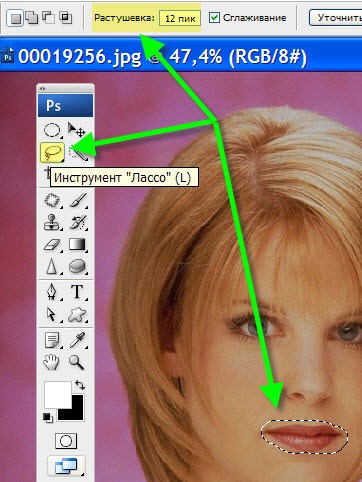
A kiválasztott területet egy új rétegre másoljuk. Ehhez használja a billentyűket - Ctrl + J.
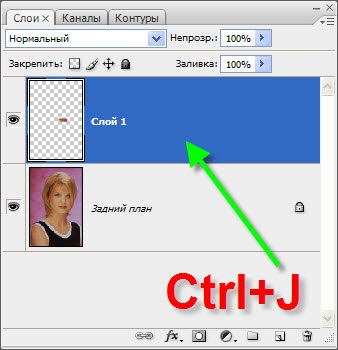
Használja a billentyűparancsot a Ctrl + T billentyűkombinációval a Szabad Transform eszközhöz. A Photoshop munkaablakának tetején megjelenik az eszköz beállítási panelje. Megtaláljuk a "lánc" ikont, amely lehetővé teszi a magasság és a szélesség arányos megváltoztatását. Kattints rá. A "Ш" ("Szélesség") mezőben 110% értéket adunk meg. A "Magasság" ("B") mezőben ugyanaz az érték automatikusan helyettesíthető. Ezután kattintson az "Enter" gombra. Ügyeljen arra, hogy a szélesség és a magasság értékeinek beírásakor pontosan 110% -ot kell venni, vagyis a növekedés 10%. Ebben a növekedésben az ajakjavítás eredménye természetes lesz.
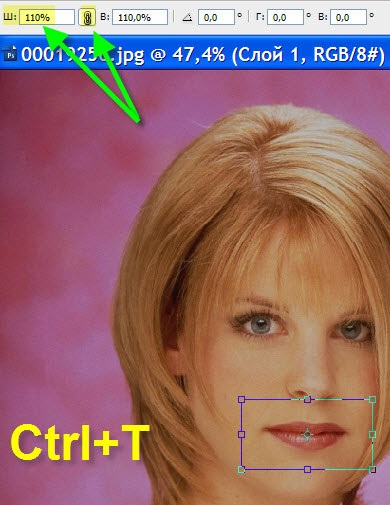
Itt kaptak ilyen eredményt - a labiumok kicsit megnövekedtek, és a modell vonzóbbnak tűnt. Ha az eredmény megfelel, akkor ez leállítható. De nem szeretem, hogy az ajkak csak hosszúsága növekedett.

Folytassa a korrekciót. Válassza ki a "Rétegek" palettát. Tartsa lenyomva az Alt billentyűt, és kattintson a bal oldali harmadik ikonra. Ennek eredményeként a réteg fekete maszkja betöltődik a felső rétegbe, és a kép visszatér az eredeti állapotba.
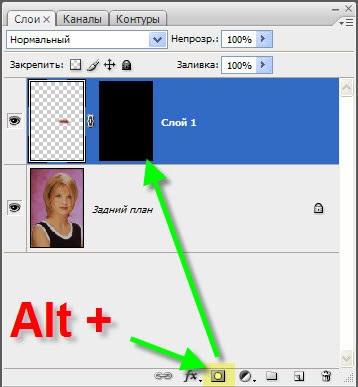
Vegye ki a kefe eszközt (B). A paraméterek alapértelmezésként maradnak, az előtér színe fehérre van állítva, az ecset merevsége nulla.
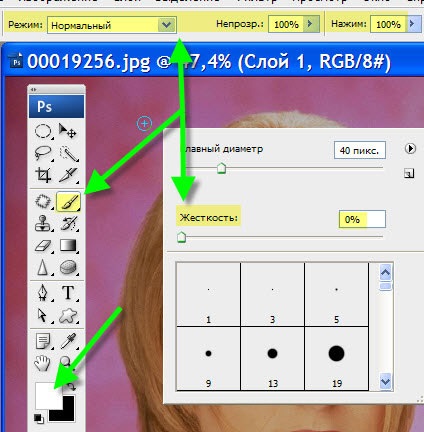
Most egy ecsetet végezzünk azokon a helyeken, ahol az ajkak akarnak növekedni. Ebben az esetben az ajkakat az alulról és felülről körbejárjuk, de ne érintse meg a tippjeit balra és jobbra (ez nem növeli az ajkakat).
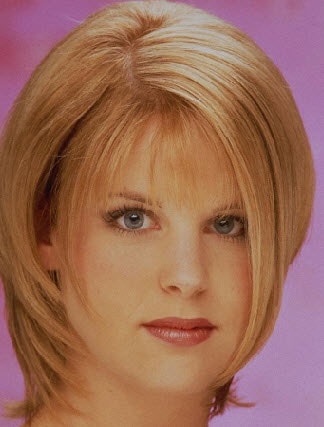
Most hasonlítsa össze a fotókat a korrekció előtt és után. Az ajkak kifejezőbbé váltak, de nem vesztették el a természetességüket.
Ajánlom Önnek és más óráknak:
Hogyan lehet a Lip in Photoshop
Nagyon hasznos lecke! Jó barátom közelmúltban nagyon gyakran mondja meg akarja emelni az ajkát, és én kedvét, azt mondják, hogy nagyon szép ajkak, és a művelet, hogy semmit, én viszem a képet róla, és amitől egy nagy száj, akkor ő látja magát az utat akkor változtasd meg az elmédet a műveletről, nagyon köszönöm a leckét!